不小心删除文件怎么恢复?几个方法帮你解决
目录
在日常使用电脑的过程中,我们经常会遇到误删文件的情况。无论是工作文件、重要文档,还是珍贵照片,一旦误删,很多人都会陷入恐慌。但其实,大多数情况下,文件恢复是可以实现的。本文将为你详细介绍几种删除文件恢复的方法,帮你快速找回丢失的数据。
方法一:从回收站恢复
该方法适用于还未清空回收站的情况。
1.打开“回收站”
2.找到你误删的文件
3.右键点击选择“还原”,文件会回到原来的保存位置
方法二:使用“文件历史记录”恢复
如果电脑启用了“文件历史记录”功能,可以这样操作:
1.打开【控制面板】>【系统和安全】>【文件历史记录】
2.点击【还原个人文件】
3.浏览时间线,找到误删文件的备份版本
4.选择文件,点击【还原】
方法三:通过系统还原功能
如果电脑开启了“系统还原”功能,可以通过系统还原点来恢复。
1.进入【控制面板】,找到【系统和安全】下的【系统】
2.点击【系统保护】
3.根据提示选择合适的还原点进行操作
需要注意的是这会将电脑设置和文件恢复到所选还原点的状态,可能影响之后创建或修改的文件和设置。
方法四:使用专业文件恢复软件
如果你已清空回收站,并且未启用文件历史记录,或者删除时间较久,普通方法无法恢复删除文件时,那可以借助专业的牛学长Windows数据恢复工具,它可以扫描并恢复被删文件,支持恢复因删除、格式化、分区丢失、系统崩溃等原因导致丢失的文件。
恢复步骤:
第一步:打开牛学长Windows数据恢复工具,选择保存丢失文件的位置。
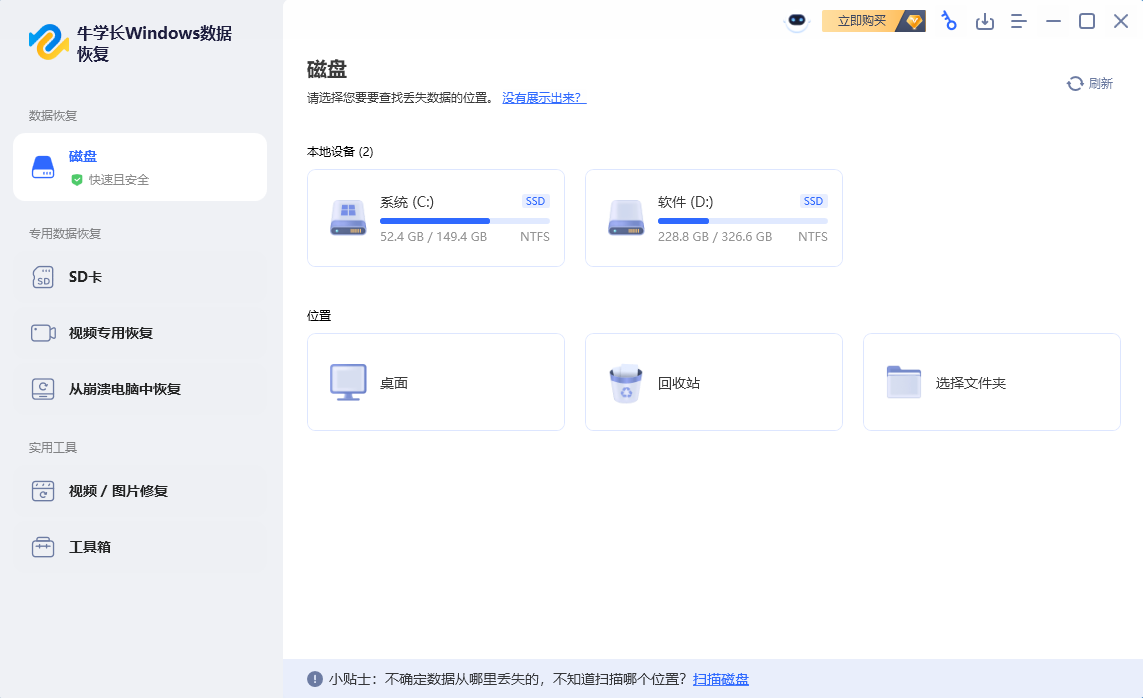
第二步:选择要扫描的数据类型,可选择图片、视频、文档等多种类型,然后点击“扫描选中的文件类型”开始扫描。
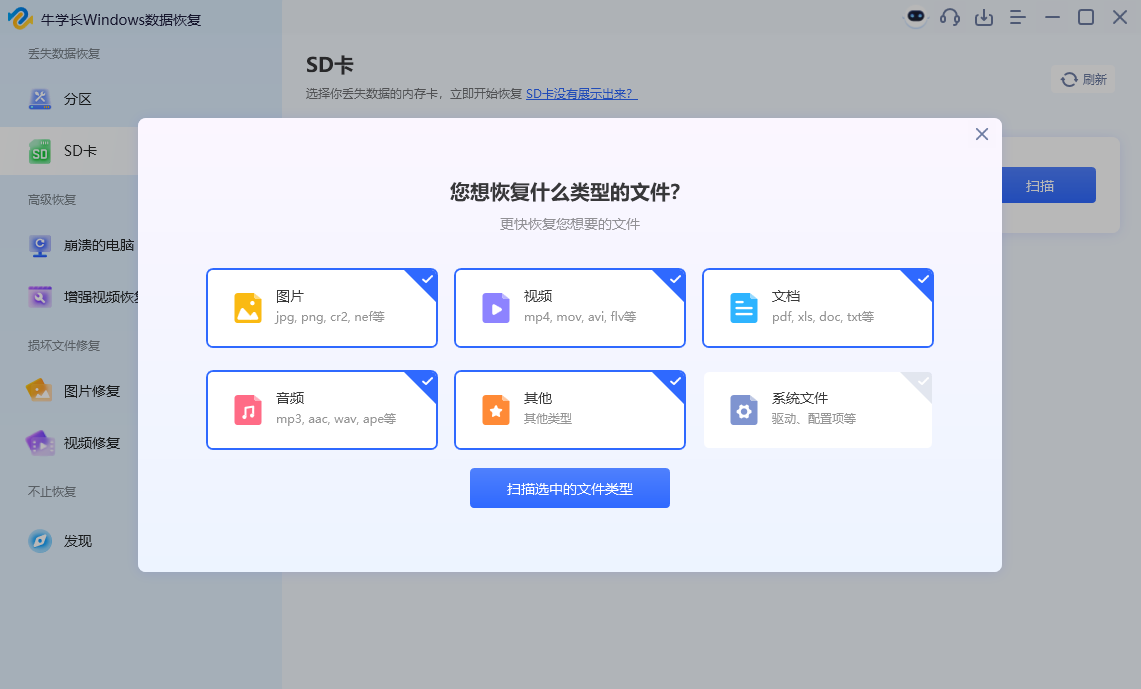
第三步:等待扫描结束,可以通过文件名、文件类型或删除日期等信息来筛选需要恢复的文件。
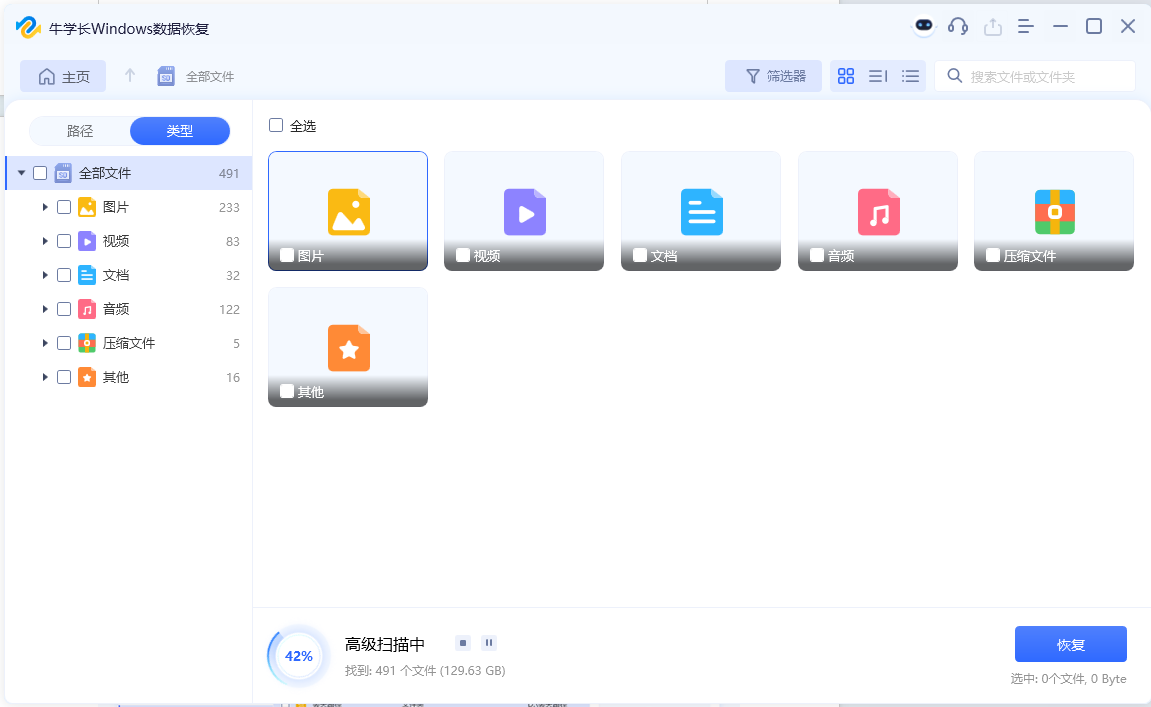
第四步:找到需要恢复的文件后,选择它并点击【恢复】按钮,选择恢复数据到指定文件夹。
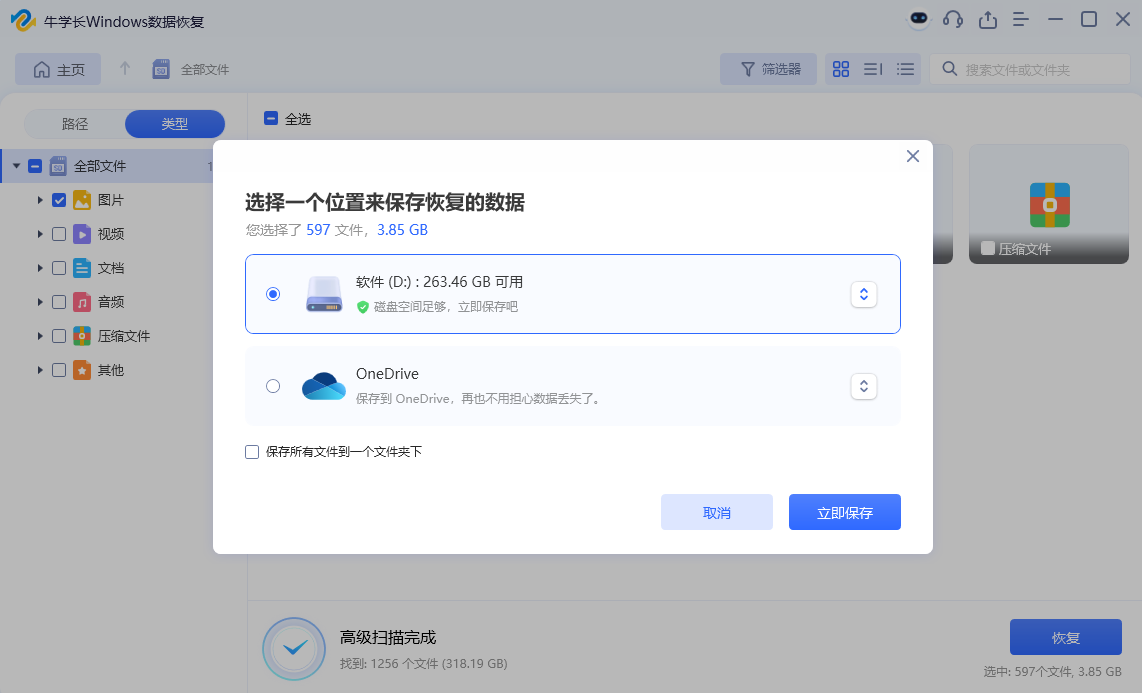
不小心删除了重要文件,很多时候并不等于“彻底丢失”。通过回收站、历史记录或系统还原功能,我们都有机会实现删除文件恢复。如果你当前就遇到了误删的情况,建议立即停止使用该磁盘,并下载专业文件恢复软件,尽快恢复你的重要数据。